"En sevdiğim müzikleri Apple Music aboneliğim aracılığıyla dinlemeyi seviyorum. Müzik dinleme deneyimim o kadar kusursuzdu ki, ta ki "Apple Music öğesi çalınamıyor ” ekran hatası. Buna ne sebep oldu? Yine de bu durumu kaldırabilir miyim, düzeltebilir miyim veya belki tekrar olmasını engelleyebilir miyim?”
Apple Music, dünya çapındaki tüm müzik tutkunlarına harika bir müzik akışı deneyimi sağlama konusunda kesinlikle mükemmel bir örnektir. Ona abone olarak uygun fiyatlı premium planlar, platformun özel olarak sunduğu avantajlardan yararlanabilirsiniz. Ücretsiz bir sürüm mevcut olmasa da, kullanıcı 30 gün boyunca geçerli olan ücretsiz deneme teklifinden yararlanabilir.

Ancak, Apple Music'te premium hesap aldıktan sonra aniden bir Apple Music öğesinin çalınamaması gibi sorunlarla karşılaşırsanız ne olur? Nasıl hissederdin?
Elbette, özellikle de varsayılan dinleme ayarlarında herhangi bir şey yapmadıysanız veya herhangi bir değişiklik yapmadıysanız, hayal kırıklığına uğrayacak ve sinirleneceksiniz. Sonunda hatayı kaldırmak ve çözmek için ne yapabileceğinizi bilmek istemenin yanı sıra, muhtemelen hata mesajının ardındaki nedenleri de merak edeceksiniz.
Lafı fazla uzatmadan bu yazının ilk bölümünde “Apple Music öğesi oynatılamıyor” hatasının olası nedenlerini sunarak tartışmaya başlayalım. İkinci bölüme geçerken bu ikilemin temel çözümleri sıralanacaktır.
İçindekiler Kılavuzu Bölüm 1: "Apple Music Öğesi Çalınamıyor" Sorununun Arkasındaki NedenlerBölüm 2: "Apple Music Öğesi Çalınamıyor" Sorununa Temel ÇözümlerBölüm 3: "Apple Music Öğesi Çalınamıyor" Sorununun Tekrar Yaşanmasından Nasıl Kaçınılır?Bölüm 4: Özet
Bölüm 1: "Apple Music Öğesi Çalınamıyor" Sorununun Arkasındaki Nedenler
İyi müzik dinlemenin keyfini çıkarmak ve özel tekliflerden yararlanmak için aylık abonelik ücreti ödemek şaka değil. Bu nedenle, kullanıcı aniden bir hatayla karşılaşırsa (örneğin, elma Müzik öğe oynatılamıyor, kesinlikle acilen düzeltilmesi gereken bir durum.
Giriş bölümünde de belirttiğimiz gibi “Apple Music öğesi çalınamıyor” sorununun nasıl çözüleceği konusunda yeterli bilgi sahibi olmanın yanı sıra, sorunun arkasında yatan nedenlerin neler olduğunu bilmek de aynı derecede önemlidir. Bunu yapmak aynı zamanda sorunun tekrar oluşmasını önlemeye de yardımcı olabilir. Bu bölümde derlediğimiz listeye aşağıdan bakabilirsiniz.
- Sorun, yanlış güncellenen veya yüklenen Apple sürücüsünden kaynaklanıyor olabilir.
- Cihazınız muhtemelen kararsız bir Wi-Fi ağına/veri bağlantısına bağlı.
- Cihaz arızalı veya dengesiz olabilir.
- iCloud sunucusunda müzik akışı sorunlarına neden olan bir sorun olabilir.
- iTunes'dan iOS aygıtlarına senkronizasyon işlemi sırasında da bir hata oluşmuş olabilir.
- Sorun buglardan kaynaklanıyor olabilir.
- İndirme işlemi düzgün şekilde tamamlanmadı ve bu da şarkıların eksik olmasına neden oldu.
Yukarıdaki listedeki öğeler, "Apple Music öğesi oynatılamıyor" hatasının birçok olası nedeninden yalnızca birkaçıdır. Artık bu tür olası nedenlere ilişkin bir geçmişe sahip olduğumuz için, artık devam edip sorunun nihai olarak çözülmesini sağlamak için hangi önlemleri alabileceğimizi kontrol etmek iyi olacaktır. Bir sonraki bölümde sunulan bazı temel çözümlerimiz var.
Bölüm 2: "Apple Music Öğesi Çalınamıyor" Sorununa Temel Çözümler
Elbette sadece “Apple Music öğesi oynatılamıyor” görüntüleme hatasının nedenlerini sıralayarak bu yazımızı bitirmeyeceğiz. Bu makalenin asıl amacı sorunu kolaylıkla çözmenize yardımcı olmaktır. Bu nedenle, kolay başvuru yapabilmeniz için bu bölümde bazı temel düzeltmeleri derledik.
Çözüm #1. “İCloud Müzik Kitaplığı”nın Düzgün Etkinleştirilip Etkinleştirilmediğini Bir Kez Kontrol Edin
- İOS cihazınızda “Ayarlar” menüsünü açın.
- “Müzik” seçeneğini görene kadar aşağı kaydırın. “Müzik Ayarları” görünümüne ulaşmak için buna dokunun.
- Hemen “iCloud Müzik Kütüphanesi” seçeneğini göreceksiniz. Zaten etkinleştirilmişse kapatmayı deneyin.
- Kaydırıcıyı tekrar "açık" moduna geçirmeden önce birkaç dakika daha bekleyin.
Yukarıdaki işlem tamamlandıktan sonra hâlâ "Apple Music öğesi çalınamıyor" ekran mesajıyla karşılaşıp karşılaşmayacağınızı kontrol etmeye çalışın.
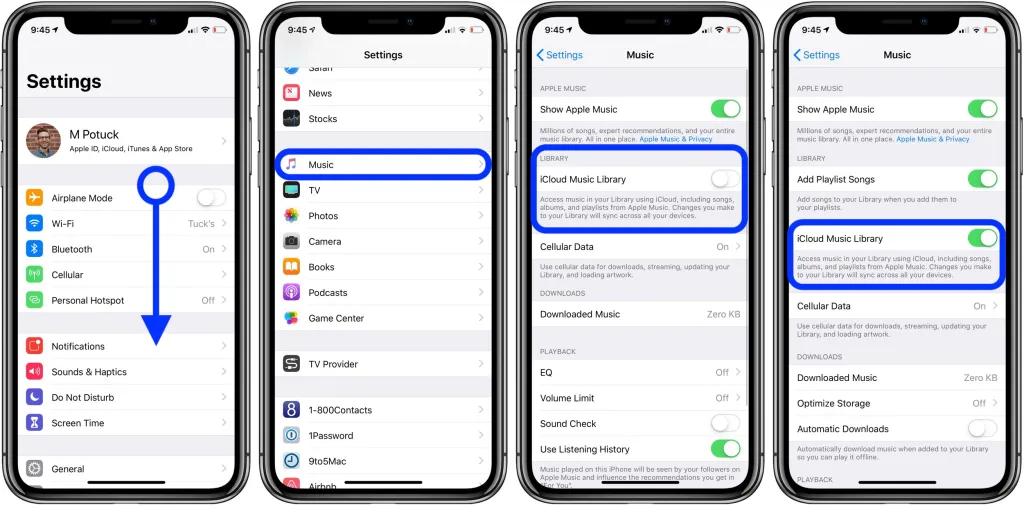
Çözüm #2. iTunes Uygulamanızdaki Müzik Kitaplığını Güncelleyin
Bazen PC'nizdeki iTunes uygulamanızdaki müzik kitaplığını güncellemeye çalışmak, "Apple Music öğesi çalınamıyor" sorununun çözülmesine de yardımcı olur. Bunu yapmak, önceden satın aldığınız içeriğin senkronize edilmesini ve cihazlarınızda gösterilmesini sağlamanıza yardımcı olacaktır. Bunu yapmak için aşağıdaki adımları uygulamanız yeterlidir.
- PC'nizde iTunes uygulamanızı başlatın.
- Bunu yaptıktan sonra hemen “Dosya” menüsüne basın. “Kütüphane” seçeneğine ve ardından “iCloud Müzik Kitaplığını Güncelle” düğmesine dokunun.
Uygulama güncellemeyi yaparken birkaç dakika beklemeniz yeterlidir.
Çözüm #3. “Apple Music'i Göster” Seçeneğini Kapatmayı ve Tekrar Açmayı Deneyin
- “Ayarlar” menünüze gidin.
- “Müzik” seçeneğini görmek için kaydırın ve bulunduğunda tıklayın.
- “Müzik” bölümünün altında hemen “Apple Music'i Göster” menüsü görülecektir. Seçeneği kapatmak için kaydırıcıyı değiştirin.
- iTunes uygulamanıza geri dönün ve ardından müzik içeriğinize erişmeyi deneyin.
- iPhone'unuzun "Ayarlar" kısmındaki "Apple Music'i Göster" seçeneğine geri dönün ve bu özelliği tekrar açtığınızdan emin olun.
Yukarıdaki işlemleri tamamladıktan sonra, daha önce kullanılamayan öğeye Müzik uygulaması aracılığıyla erişmeyi deneyin ve artık çalınıp çalınamayacağına bakın.
Çözüm #4. Şarkıları Müzik Uygulamanıza Yeniden Eklemeyi Deneyin
Bazı kullanıcılar, şarkıları yeniden eklemenin veya yeniden indirmenin de "Apple Music öğesi çalınamıyor" sorununa etkili bir çözüm olduğunu söylüyor. Aşağıdaki kılavuzu takip ederek de bunu yapmayı deneyebilirsiniz.
- iPhone'unuzda Müzik uygulamasını açın.
- Çalınamayan parçalara göz atmaya ve aramaya başlayın.
- Bunları iPhone'unuza indirmek için bu parçaların yanındaki "bulut" simgesine basın.
Artık bu yeni indirilen parçalara erişebilmeniz gerekir.
Çözüm #5. Hesabınızda Tanımlı Ülkeyi İnceleyin
Yalnızca belirli bölgelerde veya ülkelerde çalınabilen bazı Apple Music şarkıları vardır. Bu nedenle coğrafi bilgilerinizde değişiklik yaptığınızda “Apple Music öğesi oynatılamıyor” sorunu ortaya çıkabilir. Bu sorunu çözmek için, tanımlanan ülkeyi, şarkıları satın almadan önceki haliyle değiştirebilirsiniz. Bunu hesap ayarlarınıza giderek yapabilirsiniz.
Çözüm #6. Şarkıların Bulunduğu Albümü Kaldırıp Kitaplığınıza Geri Ekleyin
Albümlerde veya müzik parçalarında yazarlar tarafından değişiklik yapılmışsa, "Apple Music öğesi çalınamıyor" sorununu çözmek için önce albümün kaldırılması ve ardından tekrar eklenmesi faydalı olacaktır. Bunun için aşağıdaki adımların takip edilmesi gerekmektedir.
- Müzik uygulamasını açın.
- Erişemediğiniz veya çalamadığınız şarkıları içeren albümü arayın. Ekranda yeni seçenekler görüntülenene kadar basılı tutun.
- Listeden "Kaldır" seçeneğini seçmelisiniz.
Artık albümü başarıyla kaldırdığınıza göre, zaten güncellenmiş içeriği alabilmeniz için onu katalogdan tekrar indirmeniz yeterli.
Çözüm #7. Cihazınızda Ayarlanan Kısıtlamaları Devre Dışı Bırakın
Cihazınızda daha önce ayarladığınız kısıtlamaları unuttuysanız, artık bunları gözden geçirmenin zamanı geldi, çünkü bunlar muhtemelen "Apple Music öğesi çalınamıyor" ikilemine neden oluyor olabilir. Bunları devre dışı bırakmak sorunun çözülmesinin anahtarı olabilir. Önceden ayarlanmış kısıtlamaların kaldırılması, aşağıdaki adımları izleyerek kolayca yapılabilir.
- “Ayarlar” menüsünü açın. Daha sonra “Ekran Saati” seçeneğine basın.
- Bir sonraki ekranda “İçerik ve Gizlilik Kısıtlamaları” menüsünü seçin ve ardından “İçerik Kısıtlamaları”na dokunun.
- Tüm kısıtlamaları devre dışı bırakmanız yeterlidir.
Çözüm #8. Bilgisayarınızda Yetki Kaldırma ve Yetkilendirme Gerçekleştirin
İTunes'un cihazlarınızı tanıyamadığı ve bu nedenle "Apple Music öğesi oynatılamıyor" hatası gibi sorunlara neden olduğu durumlar vardır. Ayrıca, sonunda parçaları çalmak için PC'nizin yetkisini kaldırabilir ve yeniden yetkilendirebilirsiniz. Bunu nasıl yapabileceğiniz aşağıda açıklanmıştır:
- PC'nizde iTunes uygulamasını açın.
- Üst kısımda “Hesap” seçeneğine basın ve ardından “Yetkiler”i seçin. Daha sonra “Bu Bilgisayarın Yetkisini Kaldır” seçeneğini seçin.
- Bilgisayarınızın yetkisini kaldırdıktan sonra tekrar “Hesap” menüsüne basın. Bu sefer “Bu Bilgisayarı Yetkilendir” butonunu seçmelisiniz.
Çözüm #9. Apple Müzik Sunucularında Sorun Olup Olmadığını Kontrol Edin
Bazen Apple Music sunucularının kapalı olduğu gerçeğini kaçırmış olabilirsiniz. Bu nedenle, Apple Music şarkılarını dinlemeye çalışırken neden hataların ortaya çıkmaya devam ettiğini pek düşünmüyorsunuz. Doğrulamak için tarafından oluşturulan web sayfasına gidebilirsiniz. Apple Inc., sunucuların şu anda kapalı olup olmadığını gösterir. Herhangi bir web tarayıcısını kullanmak iyi olmalıdır. Bu durumda, sunucunun kapalı olduğu doğrulanırsa geriye kalan tek seçenek, sunucunun her zamanki gibi çalışır duruma gelmesini beklemektir.
Bölüm 3: "Apple Music Öğesi Çalınamıyor" Sorununun Tekrar Yaşanmasından Nasıl Kaçınılır?
İkinci bölümde "Apple Music öğesi oynatılamıyor" sorununu çözmek için sunulan çözümlerin çoğunun çoğu kullanıcı için etkili göründüğü doğrudur.
Ancak bunları uygulamak, ikilemin gelecekte tekrarlanmayacağını garanti etmez. Bu örnekte, Apple Music favorilerinizi premium abonelik olmasa bile (aile planı ve abonelik dahil) sonsuza kadar erişilebilir tutmanıza yardımcı olacak bir teknik paylaşacağız. öğrenci planı).
DRM ile korunduğu bilinmesine rağmen bu, kullanıcının Apple Music parçalarını herhangi bir yerden indirip erişmesine engel olmamalıdır. Aslında buna benzer araçlar var. Apple Müzik Kilidi Açıcı Bu, şarkıların bu korumanın kilidini açabilir ve hatta MP3 gibi formatlara dönüştürülmelerine yardımcı olabilir.
Elbette kullanabilmeniz için önce indirip bilgisayarınıza kurmanız gerekiyor. Daha sonra onu başlatabilir ve işleme başlayabilirsiniz. Aşağıda gösterilen, aynı zamanda kolay referansınız için bir kılavuzdur.
Aşama 1. Açıldığı anda Apple Music Unlocker'ın ana ekranında görüntülenen “Apple web oynatıcısını aç” düğmesine tıklayarak Apple web oynatıcısına gidin.

Adım 2. Üst kısımdaki "Oturum aç" menüsüne dokunarak, Apple Music hesabına erişmek için kimlik bilgileri eklenebilir.

Aşama 3. Giriş yaptıktan sonra işlenecek şarkıların ve çalma listelerinin eklenmesi tamamlanması gereken bir sonraki adımdır. Bu, çalma listesini açıp ardından kırmızı "ekle" simgesine dokunarak veya çalma listesini kırmızı "ekle" simgesine sürükleyip bırakarak yapılabilir. Yinelenen şarkılar otomatik olarak algılanacaktır.

Adım #4. Mevcut çıktı formatlarından kullanmayı tercih ettiğinizi seçin. Ayrıca çıktı dosyalarının daha sonra kaydedileceği yeri (çıktı klasörünü) de ayarlayabilirsiniz.

Adım 5. Eklenen Apple Music şarkılarının dönüştürülmesi, “Dönüştür” veya “Tümünü Dönüştür” düğmesine basıldığında başlayacaktır.

Birkaç dakika içinde kilidi açılmış ve dönüştürülmüş Apple Music şarkıları daha önce tanımlanan çıktı klasöründe mevcut olacak. Artık şarkıları çalarken aktif bir aboneliğin olup olmadığına bakılmaksızın herhangi bir hata veya sorun yaşanmayacaktır!
Bölüm 4: Özet
İlk başta çoğu kullanıcı, çalınamayan bir Apple Music öğesi gibi sorunlarla karşılaşıldığında muhtemelen sorunlu bulacaktır. Neyse ki, bu ikileme özgü olarak, bunu düzeltmek için uygulanabilecek pek çok geçici çözüm var. Ayrıca, bu tür sorunların tekrar yaşanmasını önlemek amacıyla, kalıcı depolama ve çevrimdışı akış için parçaların indirilmesine de başvurulabilir. Bu, Apple Music Unlocker gibi doğru araçlarla tamamen başarılabilir.
İnsanlar ayrıca okur Kusursuz Müzik Geçişi: Apple Music'i Spotify'a Aktarın En İyi Kılavuz: iTunes'u MP3'e Dönüştürün ve Her Yerde Keyfini Çıkarın
Yazan Rosie
Son güncelleme: 2023-08-10